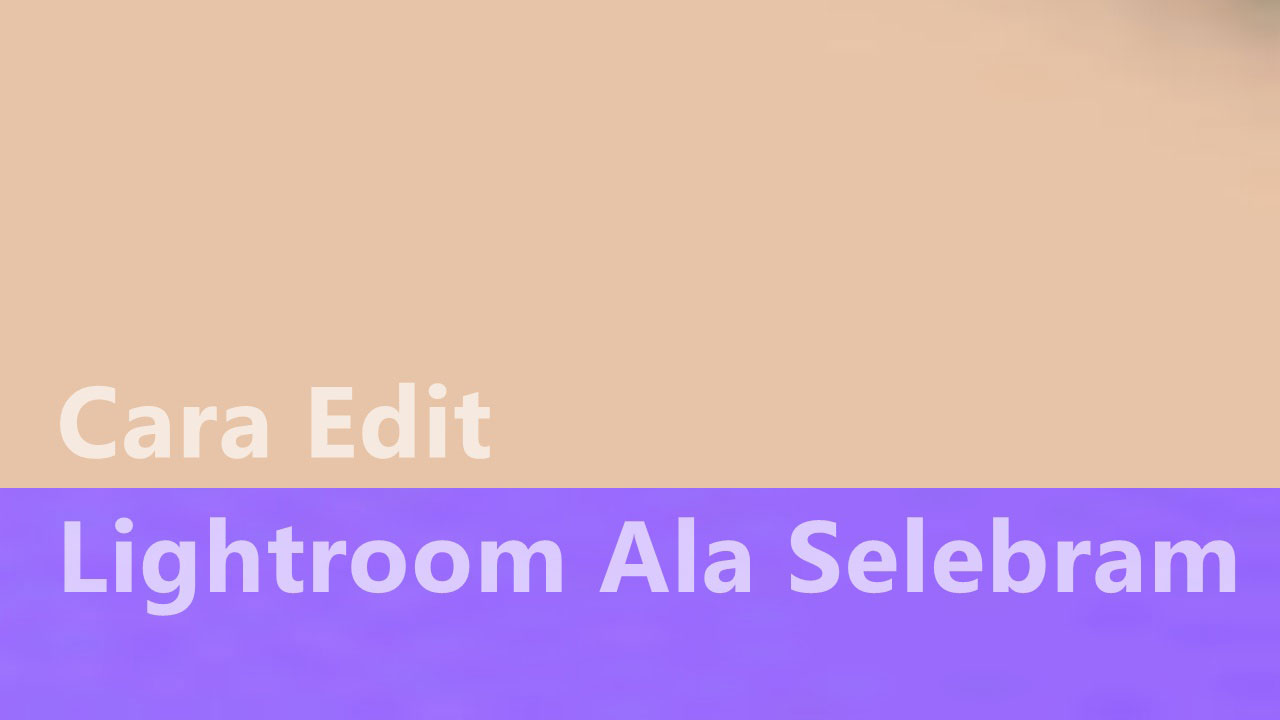2 Cara Mengembalikan File yang Terhapus di Hp Oppo – Barangkali kalian sebagai pengguna Hp Oppo yang sedang punya masalah dengan file kalian. Barangkali kalian tidak sengaja menghapus file penting di Hp Oppo kalian.
Biasanya file yang disimpan merupakan file penting dan berarti, baik untuk urusan bisnis ataupun hanya sekadar koleksi saja. Karena itu kami akan menawarkan beberapa cara agar kalian bisa mengmbalikan file penting terebut agar bisa digunakan dan dipunyai lagi.
Biasanya file yang terhapus berupa gambar, video, PDF atau lainnya. Tengan saja, jangan khawatir, file tersebut bisa dikembalikan kembali dan bisa kalian nikmati.
Namun demikian bukan berarti bukan tampa perhitungan. Umpama seperti waktu atau lamanya file tersebut terhapus atau dihapus. Semakin sebentar file tersebut terhapus maka semakin besar kemungkinan untuk bisa kembali.
Nah, untuk mengembalikan file tersebut bisa kalian gunakan bantuan aplikasi yang bisa kalian dapatkan di Play Store.
1. Gunakan Software Recuva di PC
Untuk mengatasi file yang terhapus di Hp Oppo, kalian bisa menggunakan software recuva. Hanya saja, cara ini membutuhkan sebuah komputer.
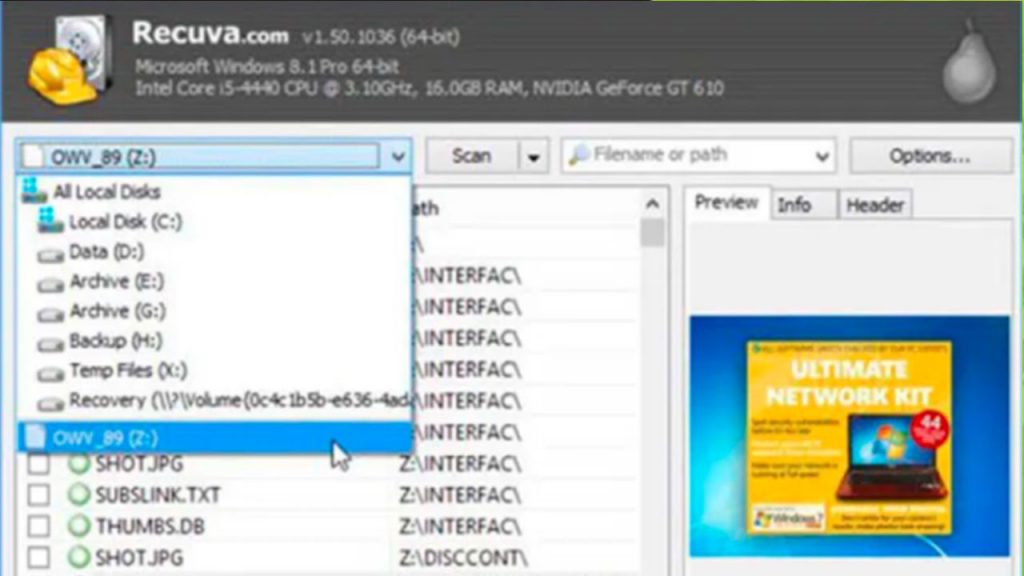
Jadi kalian persiapkan dulu komputer dan kabel USB untuk menghubungkan HP Oppo kalian ke Komputer. Lalu silahkan kalian perhatikan langkah-langkahnya di bawah ini:
- Silahkan kalian pasang software Recuva di komputer kalian
- Sambungkan Hp Oppo ke komputer kaliang dengan menggunakan kabel USB
- Kartu memori pada HP terdeteksi oleh komputer, dengan itu maka kalian bisa buka Recuva untuk memilih file yang kalian ingin kembalikan.
- Lalu pilih lokasi penyimpanan dan tandai “enabe Deep Scan”
- Klik “start” kemudian silahkan tunggu hingga file yang terhapus tersebut ditemukan.
- Kemudian setelah ketemu, silahkan tandai file yang ingin kalian pulihkan.
- Bila sudah, kalian bisa klik kana dan kemudian klik OK
- File yang terhapus sudah berhasil dikembalikan
2. Gunakan DiskDigger Apk
Sebelum menggunakan cara ini maka kondisi Hp kalian harus diroot terlebih dahulu agar bisa diproses agar pegembalian file bisa berjalan lancar dan baik.

Silahkan kalian perhatikan cara-caranya di bawah ini:
- Lalukan root di Hp kalian
- Unduh Aplikasi DiskDigger
- Instal Aplikasinya
- Silahkan idzinkan agar bisa mengakses Root
- Saat muncul tulisan “upgrate to pro”, sebaiknya pilih saja “no thanks”
- Cari dan temukan file yang terhapus
- Pilih format dan tekan OK
- Bila sudah, maka aplikasi akan memindai file yang terhapus tersebut untuk dipulihkan
- Silahkan pilih file yang ingin dikembalikan dari deretan file yang sudsah dipindai
- Pilih “simpan”
- dan File yang terhapus pada Hp Oppo kalian telah berhasil dikembalikan
- Finish
Cara ini aman digunakan karena tidak ada resiko bootlop. Cara kedua ini lebih aman dibandingkan cara yang pertama. Bila kalian orang awam, lebih baik gunakan cara yang ke dua ini, karena mengunakan cara yang pertama masih ada resiko bootlop.
Akhirnya,
Demikian yang dapat Kami sampaikan tentang ulasan yang satu ini, semoga dapat menambah wawasan dan bermanfaat.
Jangan lupa terus pantau rapikan.com setiap hari, untuk mendapatkan ulasan informasi terupdate dan penting lainnya. Terimakasih.